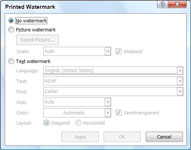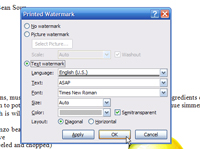Vannmerker i Word 2007-dokumenter kan være attraktive, men de handler ikke bare om utseende: Et vannmerke kan være en måte å fortelle leseren at dokumentet er konfidensielt. Vannmerker er mest nyttige for trykte dokumenter fordi de ikke vises i Web Layout-visningen. Følg disse trinnene for å legge til et vannmerke:

1Klikk på vannmerkeknappen på fanen Sideoppsett.
Vannmerkegalleriet vises.
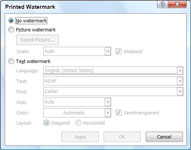
2Klikk på ett av vannmerkene for å sette det inn, eller velg Custom Watermark fra bunnen av galleriet.
Hvis du velger å legge til et egendefinert vannmerke, vises dialogboksen Printed Watermark. Du kan velge et bilde som skal brukes for vannmerket ved å velge alternativet Bildevannmerke og deretter bruke Velg bilde-knappen for å finne bildet du vil bruke. For de fleste bilder vil du la utvaskingsalternativet være valgt, noe som gjør teksten på toppen av bildet lettere å lese.
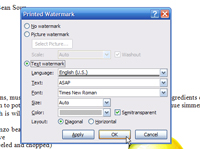
3(Valgfritt) For å velge tekst for ditt egendefinerte vannmerke, velg alternativet Tekstvannmerke i dialogboksen Printed Watermark. Bruk deretter kontrollene til å velge språket og teksten som skal brukes. Klikk OK.
Du kan formatere teksten ved å bruke de resterende kontrollene, inkludert å bestemme om teksten skal være diagonal eller horisontal.